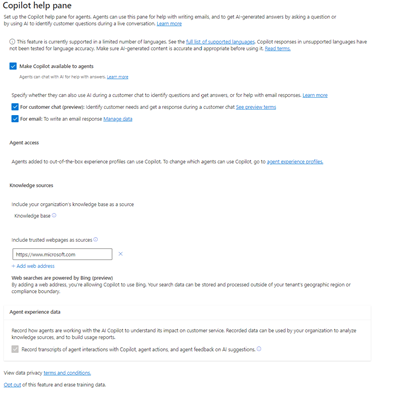Omogočanje funkcij v podoknu Copilota
Podokno za pomoč Copilot omogoča agentom uporabo funkcij Copilot, kot so odgovarjanje na vprašanja, sestavljanje e-poštnega sporočila in osnutek klepeta odgovor v delovnem prostoru storitve za stranke.
Zahteve
Imate vlogo skrbnika sistema.
Če niste v regiji Severne Amerike in želite uporabiti funkcijo spletnega iskanja, ki ga poganja Bing, morate omogočiti premik podatkov med regijami in iskanje Bing v Power Platform skrbniškem središču. Glejte Omogočanje prenosa podatkov med regijami.

Omogoči pomožne funkcije Copilot
Izvedite naslednje korake, da omogočite funkcije Copilot v skrbniško središče za Customer Service:
Uporabite eno od naslednjih možnosti navigacije:
- Agentska izkušnja>Produktivnost>Podokno za pomoč Copilot
- Operacije>Vpogledi>Podokno pomoči Copilot
Izberite Upravljanje v podoknu pomoči za Copilot. Prikaže se stran Podokno pomoči za Copilot . Na tej strani lahko izberete funkcije Copilot, ki jih želite omogočiti za agente.
Omogočanje postavljanja vprašanj
Izberite Naredi Copilot na voljo agentom v podoknu pomoči za Copilot strani skrbniško središče za Customer Service. Zavihek Zastavi vprašanje v podoknu pomoči za Copilot se prikaže, ko se agenti prijavijo v delovni prostor storitve za stranke. Agenti lahko postavljajo vprašanja pogovorno, Copilot pa na vprašanja odgovarja na podlagi virov interne baze znanja.
Omogočanje priprave osnutka odgovora (predogledna različica)
Pomembno
- To je funkcija predogleda.
- Predogledne različice funkcij niso za komercialno uporabo in njihovo delovanje je lahko omejeno. Za te funkcije veljajo dodatni pogoji uporabe in so na voljo pred uradno izdajo, tako da lahko stranke dobijo zgodnji dostop in pošljejo povratne informacije.
Izberite Za klepet strank v podoknu pomoči za Copilot strani skrbniško središče za Customer Service. Gumb za generiranje odgovor z enim klikom se prikaže na komunikacijski plošči za pogovor in na zavihku Zastavi vprašanje v podoknu pomoči Copilot v delovnem prostoru storitve za stranke. Copilot pridobi kontekst in pripravi odgovor na podlagi virov znanja, konfiguriranih za vašo organizacijo.
Konfigurirajte vire znanja
Bazo znanja za Copilot lahko konfigurirate za ustvarjanje odgovorov.
Zahteve
Prepričajte se, da imate upravljanje znanja konfigurirano v svojem okolju in da so parametri vašega članka znanja naslednji:
- Posodobljeno z najnovejšo različico
- Stanje je nastavljeno na Objavljeno
opomba,
Copilot uporablja atribut vsebine samo v tabeli s članki znanja, da ustvari odgovore za zastavljanje vprašanj, pisanje e-pošte in osnutek funkcij klepeta. Tega vedenja ne morete prilagoditi.
Omogoči bazo znanja
Izberite Baza znanja , da dovolite Copilotu uporabo notranjih virov baze znanja za ustvarjanje odgovorov. To bo uporabljeno za funkcije za zastavljanje vprašanj in osnutke e-pošte, tako v podoknu za pomoč Copilot kot v urejevalniku obogatenega besedila. Privzeto je ta možnost onemogočena.
Če ste onemogočili možnost baze znanja, bodo agenti lahko uporabili Copilot za pripravo e-poštnega sporočila z uporabo Predlagaj klic, Zahtevaj več informacije, Sočustvujte s povratnimi informacijami in Pozivi po meri .
Dodajte zaupanja vredne spletne strani kot vire
Če želite dodati zaupanja vredne domene, lahko izberete Dodaj spletni naslov v Spletni viri . Dodate lahko do pet zaupanja vrednih spletnih domen, na katerih Copilot išče in ustvarja odgovore. Copilot išče informacije do dve ravni nižje od konfigurirane domene. Če želite dodati zaupanja vredne spletne vire, morate omogočiti iskanje Bing v Power Platform skrbniškem središču. Glejte Omogočanje podatkov po geografskih lokacijah.
Copilot uporablja članke, ki so dve vozlišči nižje od konfigurirane domene.
opomba,
- Vsebina baze znanja se osvežuje vsak dan.
- Copilot uporablja zunanja spletna mesta samo za pripravo e-poštnih sporočil in odgovorov v klepetu.
Omogoči prevod
Izberite Naj agenti prevedejo odgovore , da omogočite agentom prevajanje odgovorov, ki jih ustvari Copilot, v njihov želeni jezik. Agenti lahko izbirajo s seznama jezikov, ki jih je vaša organizacija dodala v Dynamics 365 storitve za stranke.
Nastavite filtre
Filtri omogočajo Copilot-u ustvarjanje odgovorov na podlagi določenega niza tem. Nastavite lahko filtre za zastavljanje vprašanj in osnutek odgovor.
opomba,
Priporočamo, da je za filtre, ki ste jih nastavili, na voljo ustrezna vsebina znanja, tako da lahko agenti vidijo pričakovane odzive.
Filtre lahko uporabite v naslednjih razdelkih.
Prednastavljeni filtri
Podajte filtre, ki se privzeto uporabljajo v ozadju za filtriranje člankov zbirke znanja. Agenti teh filtrov ne vidijo. Nastavite lahko vnaprej določene filtre za funkcije za zastavljanje vprašanj in osnutke odgovor:
- Izberite Upravljanje pravil v Prednastavljeni filtri za zahtevano funkcijo.
- Določite zahtevane pogoje za filter.
- Izberite Dokončaj urejanje.
Filtri agentov
Določite filtre, ki jih agenti lahko uporabijo za nadaljnje filtriranje in izboljšanje odzivov Copilot. Agenti lahko vidijo in izberejo ali prekličejo izbiro teh filtrov v podoknu pomoči Copilot za funkcijo postavljanja vprašanj. Če filter ni konfiguriran kot filter agenta, deluje v ozadju in agentom ni viden.
Če želite konfigurirati agentski filter, naredite naslednje:
- Izberite Dodaj filter za Filtre agentov.
- Podajte zahtevano polje baze znanja, ki ga agenti lahko uporabljajo. Določite lahko tudi prikazno ime in dodate vrednosti iz polja, ki jih agent lahko izbere.
- Vklopite preklop Stanje filtra . Ta preklop mora biti vklopljen, da agent vidi filter.
- Izberite Dokončaj urejanje.
Samodejni filtri
Določite filtre, ki se samodejno uporabijo. Agentom jih ni treba izrecno nastaviti v podoknu pomoči Copilot. Če želite konfigurirati samodejne filtre, naredite naslednje:
- Izberite Dodaj filter za Samodejne filtre.
- Podajte zahtevano polje baze znanja in pravila, ki ustrezajo vrednosti polja. Pravilo filtra se uporablja samo za vrsta zapisa, na katerem agent trenutno dela.
- Vklopite preklop Uporabi neoznačeno vsebino, če je vrednost polja ničelna za ogled celotne vsebine, če se vrednost polja ne ujema z navedeno vrednostjo.
- Vklopite preklop Dovoli agentom, da si ogledajo ali spremenijo ta filter , da agenti vidijo vizualni znak, da je uporabljen samodejni filter, in spremenijo možnosti filtriranja. Na podlagi vaše nastavitve veljajo naslednja dejanja:
- Vklopljeno: Aplikacija vas pozove, da ustvarite ustrezen filter agenta za isti atribut znanja v Filtri agentov. Agenti nato vidijo filtre v podoknu pomoči Copilot.
- Izklopljen: Agenti ne morejo videti filtra v podoknu pomoči za Copilot. Filtri delujejo v ozadju brez kakršnega koli obvestila agenta.
- Izberite Dokončaj urejanje.
opomba,
Dodate lahko do pet filtrov na kategorijo.
Funkcije, podprte z različnimi viri znanja
Naslednja tabela povzema funkcije Copilot, podprte za konfiguriran vir znanja.
| Funkcija | Zbirka znanja | Zunanji spletni viri |
|---|---|---|
| Zastavite vprašanje | ✔ | X |
| Sestavljanje e-poštnega sporočila | ✔ | ✔ |
| Priprava odgovora | ✔ | ✔ |